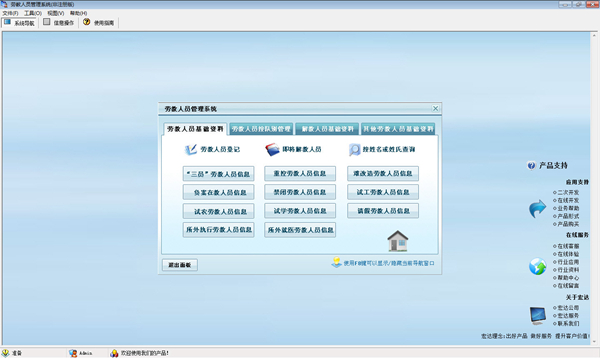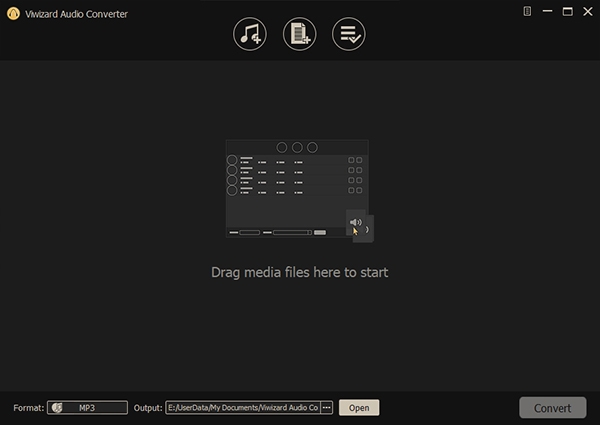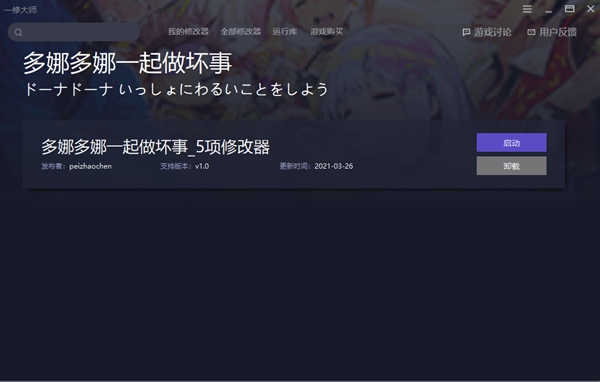Passper for PDF(PDF解密去除限制工具)中文破解版 v3.6.1.1下载
Passper for PDF是一个功能强大的PDF文档密码恢复工具,如果知识兔你不记得PDF文档的密码是什么了,那么就可以用它来进行解密。同时在网上找PDF格式的资料的时候,也经常会出现需要密码的情况,在找不到密码的情况下也可以用它进行解密。有着多种密码恢复方式,知识兔还能解除PDF的编辑限制,知识兔让你可以获得完整的权限,知识兔可以对PDF中的内容进行修改和打印。本次分享的是该软件的破解版,无需付费就可以完美激活软件,体验到完整版的功能。
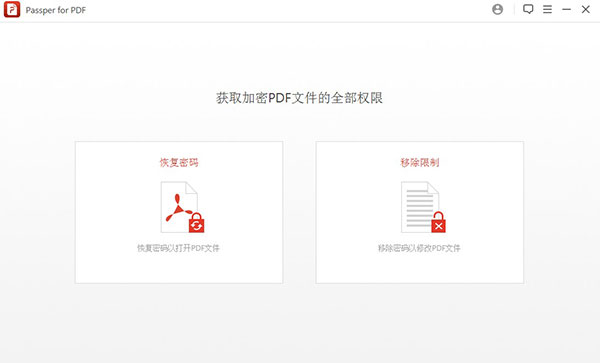
软件特色
1、涵盖所有类型的密码保护
无法打开受密码保护的PDF文件
无法编辑,复制和删除PDF文件中的内容
无法发表评论或打印PDF文件
2、解锁PDF文件的完整解决方案
Adobe Acrobat允许用户通过设置密码来打开整个文件来锁定整个PDF文件,或者通过使用密码设置限制来保护文件免受编辑或打印。因此,有两种无需密码即可访问锁定的PDF文件的方法。
恢复文档打开密码
找回密码通过4种方法打开加密的PDF文件。
删除限制
取消锁定的PDF文件的密码保护,知识兔可以不受限制地编辑或打印内容。
3、恢复PDF文档打开密码的4种方法
字典攻击
字典攻击将尝试列表上所有字符的组合,直到找到您的密码为止。Passper分享了默认词典。您也可以导入字典文件。
组合攻击
尝试选择所有字符组合以找到正确的密码。
面具攻击
如果知识兔您知道一些详细信息,则使用掩码攻击可以使您快速恢复密码。
蛮力攻击
蛮力攻击会尝试所有字符的所有组合,直到找到您的密码。此方法需要更长的时间。
4、是什么使PDF的合格者成为您的最佳选择
成功率最高
通过智能算法,Passper可以恢复大多数加密的PDF文件的密码。
恢复速度快
基于CPU和GPU加速技术,Passper可以更快地恢复密码。
立即删除限制
只需1到2秒钟即可消除对PDF文件的限制。
保存恢复进度
您可以停止并保存进度,然后知识兔在下一次继续恢复密码。
安装方法
1、在知识兔下载并解压,知识兔双击“Setup.exe”运行,进入安装向导
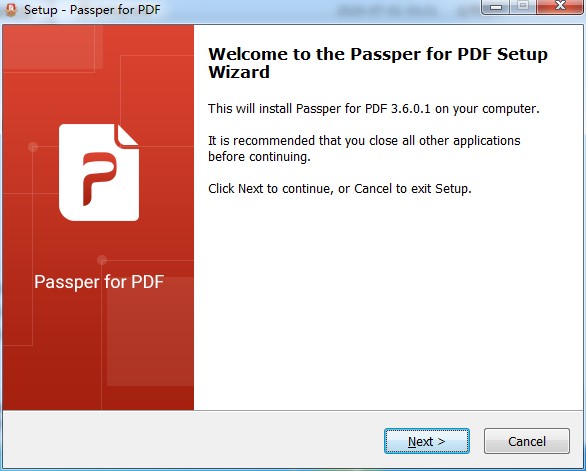
2、知识兔选择我拥有许可协议
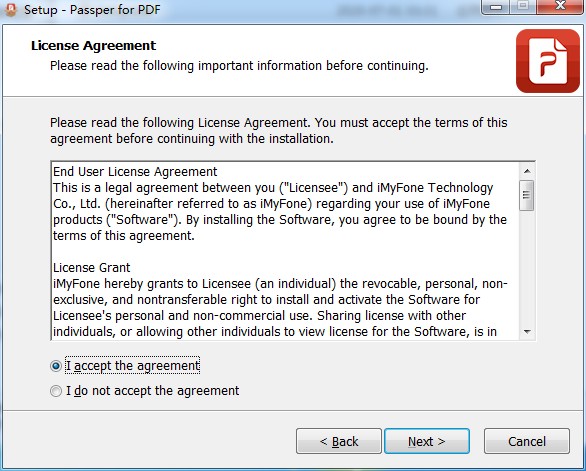
3、知识兔选择安装目录
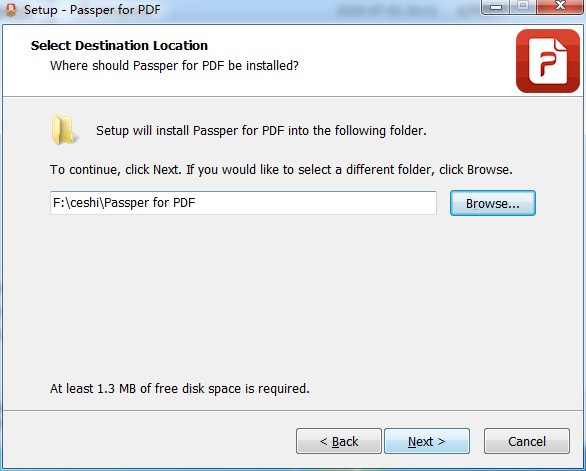
4、知识兔选择添加附加任务,创建桌面快捷方式,如图所示
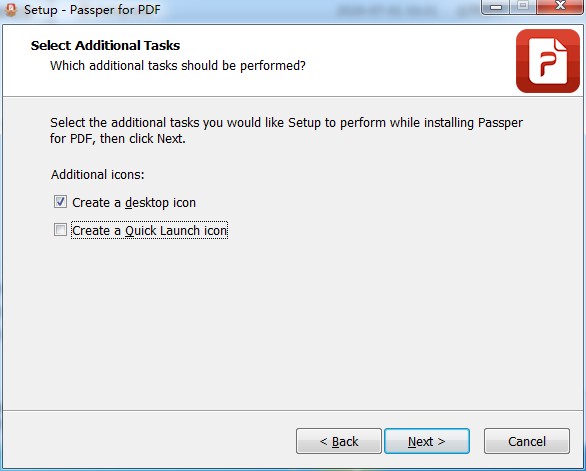
5、软件安装完成,先不要运行软件,退出向导
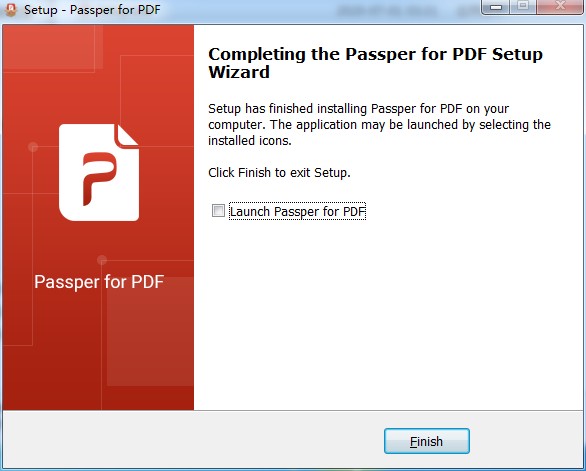
6、知识兔将破解补丁文件夹中的“Passper for PDF.exe”复制到安装目录下载,知识兔选择复制和替换

7、软件破解完成,运行软件即可
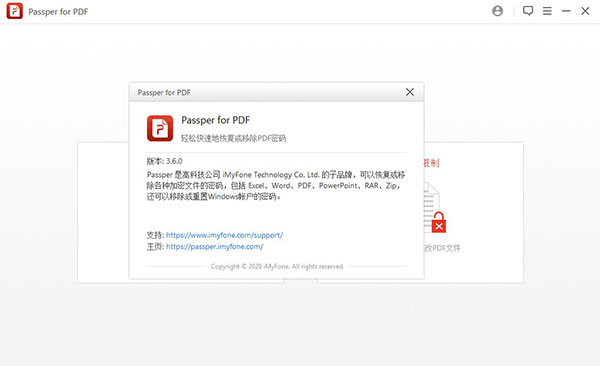
使用说明
查找密码
1、知识兔选择您想要解锁PDF的方式
在计算机上下载并安装Passper for PDF。然后知识兔在安装完成后启动它,然后知识兔选择“恢复密码”选项。
2、知识兔选择攻击类型
通过单击添加并浏览到PDF文件的位置,将受密码保护的PDF文件添加到应用程序。
接下来,知识兔选择适当的攻击类型。该软件分享4种不同的攻击类型选项:
词典攻击 –词典攻击选项最适合用于查找密码的简单选项。它是查找密码的默认攻击类型。它使用默认字典来查找密码。您甚至可以使用自定义词典并将其添加到软件中。
组合攻击 –组合攻击模式是通过随机组合一组您选择的字母,数字和特殊字符来获得密码的。
屏蔽攻击-如果知识兔您知道密码的一些参数,则此攻击类型将是一个不错的选择。您可以配置一些参数以使其易于找到密码。您可以使用一些参数,例如密码的长度,后缀,后缀和字符数。您甚至可以配置字母的大小写形式。
蛮力攻击密码恢复选项不需要您进行任何特定设置或配置。但是,将需要更长的时间才能完成恢复。由于该软件需要处理所有密码组合,因此您需要足够的耐心,直到完成。
3、恢复PDF密码
配置完所有设置并选择了攻击类型以恢复密码后,请单击“恢复”。密码检索将开始。根据您选择的攻击类型,将需要一段时间才能完成恢复密码的操作。
找到密码后,软件将检测到密码。然后知识兔,您可以使用密码解密PDF文件。
删除限制
1、启动软件,然后知识兔在主界面上选择“删除限制”。
2、导入加密的PDF文件后,只需单击“删除”按钮。
3、只需不到3秒钟即可删除PDF文件的限制。
密码会在几秒钟内删除。
下载仅供下载体验和测试学习,不得商用和正当使用。